Résumé de l'IA
Imaginons que quelqu'un s'inscrive sur votre formulaire de contact, fasse une réservation ou demande un devis, mais que rien ne se passe. Pas d'e-mail. Pas de confirmation. Aucune idée si la demande a bien été prise en compte.
Ce silence ? C'est ce qui rend les gens nerveux. J'ai vu des utilisateurs soumettre à nouveau des formulaires, envoyer des messages de suivi ou quitter complètement le site parce qu'ils n'étaient pas sûrs que le formulaire fonctionnait.
C'est là qu'un courriel de confirmation change tout. Il ne s'agit pas simplement d'un "merci", mais d'une preuve que leur demande a été reçue, et cela leur donne tout de suite une certaine tranquillité d'esprit.
Dans ce guide, je vais vous montrer comment envoyer un email de confirmation automatiquement après que quelqu'un ait soumis votre formulaire. Vous pourrez ainsi remercier les utilisateurs, leur indiquer les prochaines étapes ou simplement les rassurer sur le fait que leur demande a bien été prise en compte !
🛠️ Ajouter un courriel de confirmation maintenant !
- Étape 1 : Installer WPForms et créer votre premier formulaire
- Étape 2 : Créer un nouvel e-mail de confirmation
- Étape 3 : Définir l'adresse e-mail d'envoi et la ligne d'objet
- Étape 4 : Vérifier les détails de l'expéditeur et répondre à l'e-mail
- Étape 5 : Rédiger le message électronique de confirmation du formulaire
- Étape 6 : Sélection d'un modèle de courrier électronique (facultatif)
Comment envoyer des courriels de confirmation après l'envoi d'un formulaire ?
J'ai également partagé une vidéo ci-dessous décrivant toutes les instructions que vous devez suivre pour envoyer des emails après la soumission d'un formulaire en utilisant WPForms.
Toutefois, si vous préférez les instructions écrites, continuez à lire ci-dessous et utilisez la table des matières pratique pour naviguer dans le guide.
Étape 1 : Installer WPForms et créer votre premier formulaire
WPForms vous permet de mettre en place des emails de confirmation qui promeuvent la confiance et le professionnalisme dès le départ. En réduisant les demandes de support client liées aux soumissions de formulaires, vous économisez du temps et des ressources précieuses.
Vous pouvez utiliser les emails pour faire de la vente croisée, encourager le suivi des médias sociaux ou fournir un contenu de valeur, ce qui peut augmenter la valeur à vie des clients. Vous pouvez découvrir toutes les fonctionnalités dans notre analyse approfondie des e-mails de confirmation.
La première chose à faire est d'installer et d'activer le plugin WPForms. WPForms est le plugin de formulaire le mieux noté pour WordPress, avec plus de 13 000 commentaires 5 étoiles sur WordPress.org.

Si vous ne savez pas comment installer le plugin, suivez ce guide étape par étape sur l'installation d'un plugin dans WordPress.
Ensuite, vous devrez créer un nouveau formulaire WordPress. Pour vous aider, consultez notre tutoriel sur la création d'un formulaire de contact simple dans WordPress.
Si vous utilisez WPForms Lite, vous pouvez configurer 1 email de confirmation par formulaire.Vous avez besoin d'une licence WPForms active pour mettre en place plusieurs notifications par email.
Passez à WPForms Pro dès maintenant ! 🙂 .
Étape 2 : Créer un nouvel e-mail de confirmation
Si vous utilisez WPForms, la mise en place d'une confirmation de formulaire est facile et ne nécessite aucun code. Depuis l'écran de construction du formulaire, allez dans Paramètres " Notifications.
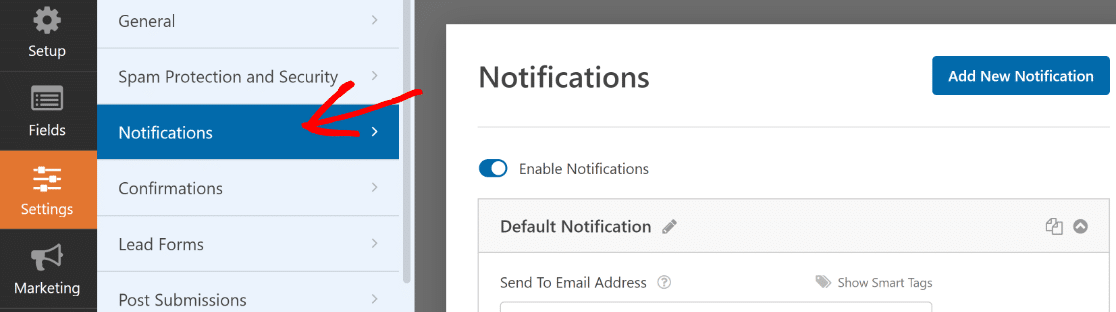
Ici, vous remarquerez qu'une notification destinée à l'administrateur du site est déjà activée par défaut. Cet e-mail sert à vous avertir immédiatement des nouvelles soumissions de formulaires au fur et à mesure qu'elles se produisent.
Vous pouvez modifier l'objet et même le corps du message de cette notification en modifiant les paramètres de notification par défaut.
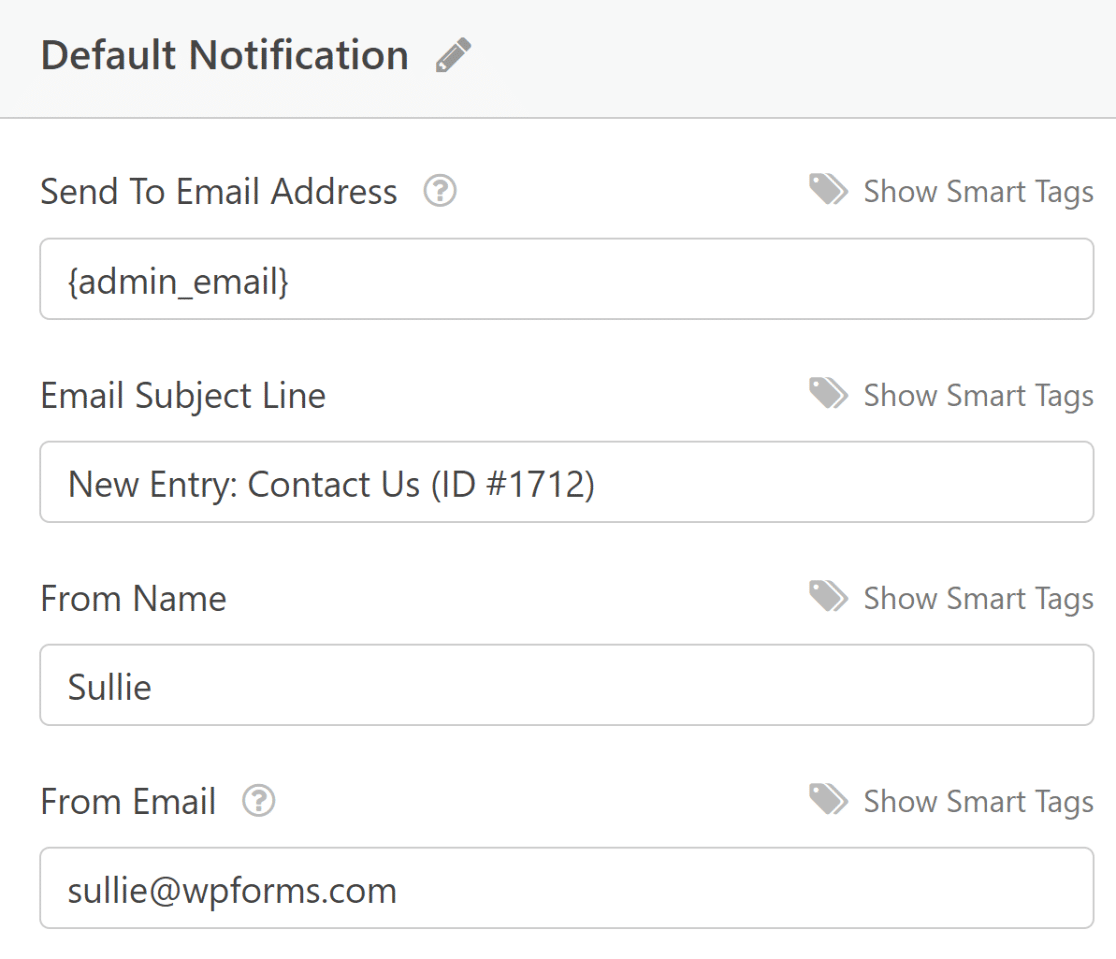
Cependant, notre objectif ici est de créer un nouvel e-mail de confirmation destiné à l'utilisateur final qui soumet le formulaire. Naturellement, l'e-mail de confirmation destiné au client doit être différent de l'e-mail destiné à l'administrateur à bien des égards.
Par exemple, vous aurez besoin d'une ligne d'objet, d'un corps de texte, etc. plus adaptés aux clients. Pour créer ce nouvel e-mail de confirmation, cliquez sur le bouton Ajouter une nouvelle notification en haut à droite de la zone Notifications.
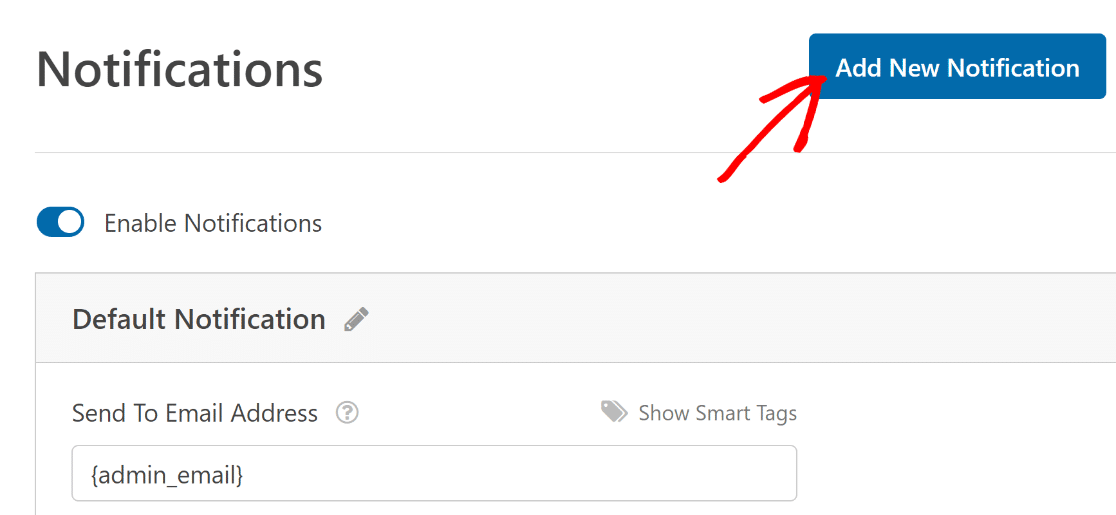
Ensuite, donnez-lui un nom pour la différencier de la notification d'administration par défaut, puis appuyez sur OK. Ceci fait, il est temps de configurer la nouvelle notification.
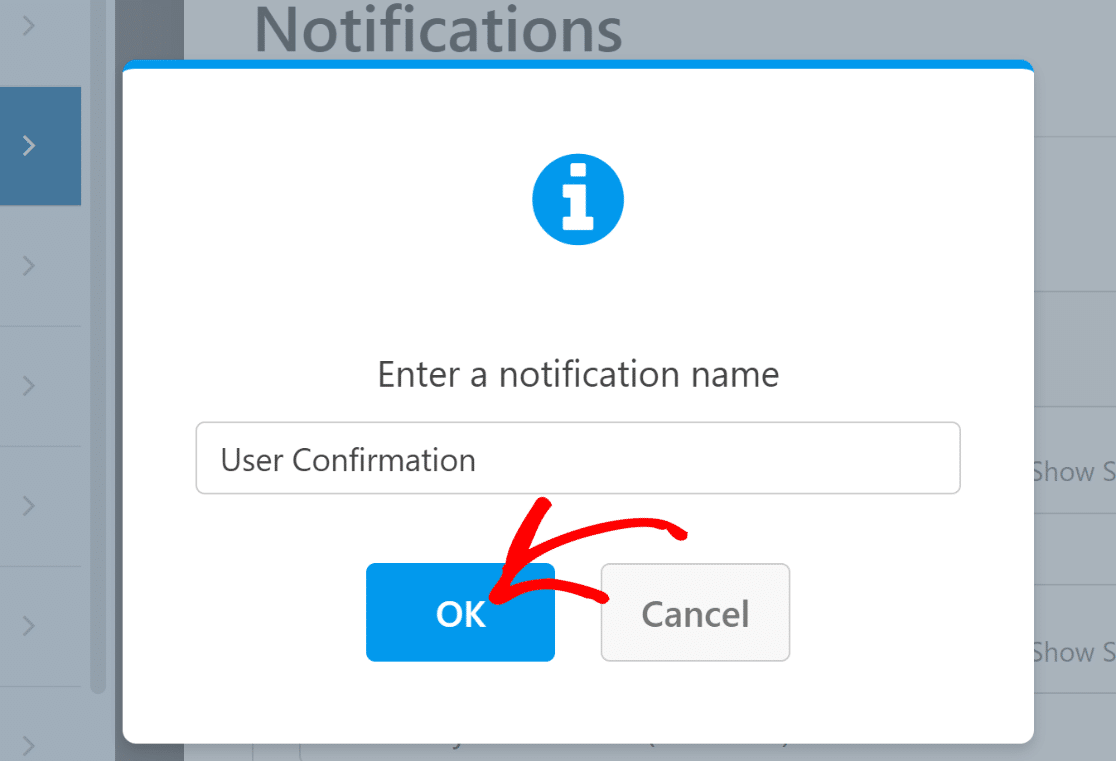
Étape 3 : Définir l'adresse e-mail d'envoi et la ligne d'objet
La nouvelle notification que vous venez de créer devrait maintenant apparaître avec ses propres paramètres à configurer. Le premier paramètre, celui de l'adresse électronique, contient déjà la balise intelligente de l'adresse électronique de l'administrateur.
Mais nous devons changer cela parce que nous essayons d'envoyer un courriel de confirmation aux visiteurs du site après qu'ils ont soumis votre formulaire.
Pour ce faire, supprimez d'abord la balise {admin_email} du champ Envoyer à l'adresse électronique. Ensuite, cliquez sur Afficher les balises intelligentes à côté du champ Envoyer à l'adresse électronique.
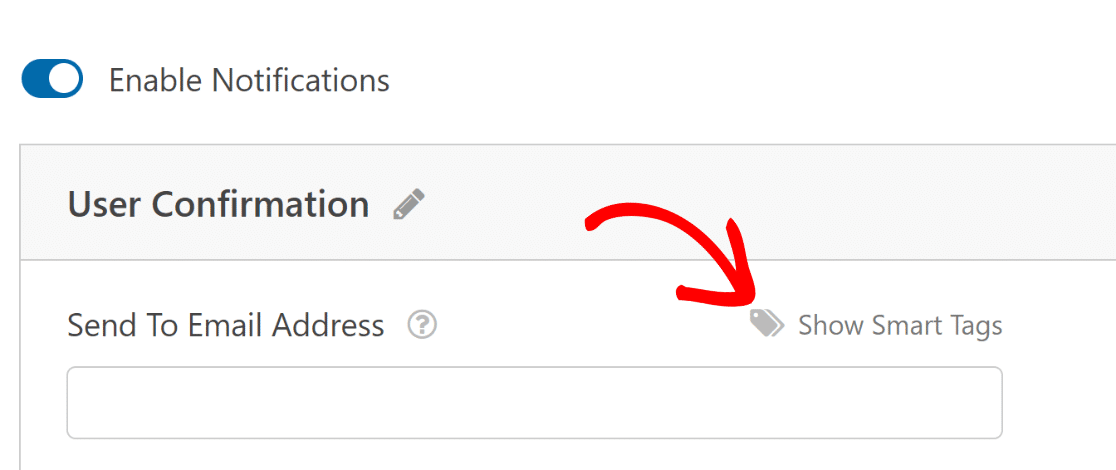
Maintenant, sélectionnez la balise intelligente Email dans le menu déroulant. En utilisant la balise intelligente Email, vous demandez simplement à WPForms d'envoyer cet email de confirmation à l'adresse email fournie par l'utilisateur lorsqu'il a rempli votre formulaire.
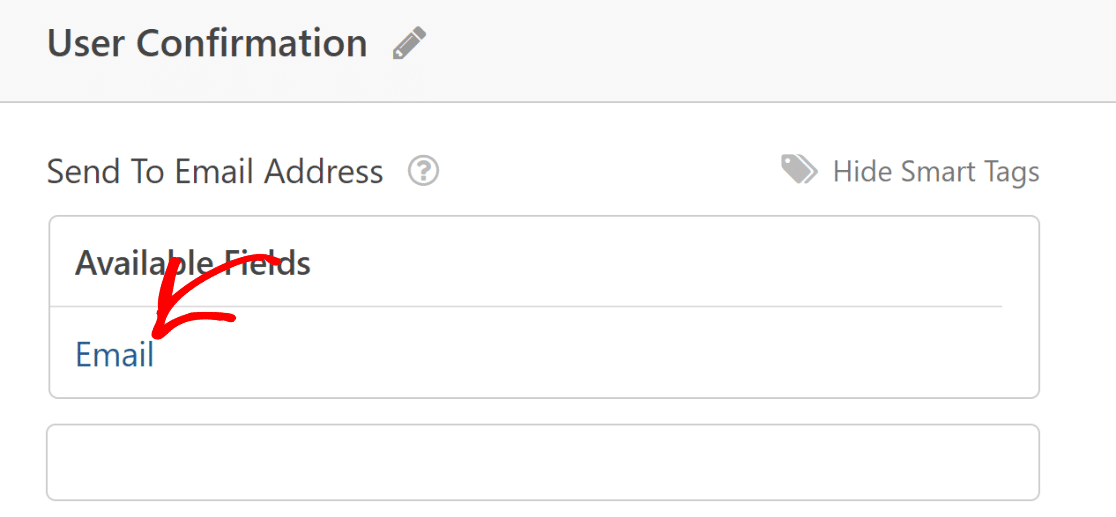
Le paramètre suivant, juste en dessous de Envoyer à l'adresse e-mail, est la ligne d'objet de l'e-mail. Il est conseillé de modifier la ligne d'objet pour qu'elle ressemble davantage à une confirmation de l'envoi du formulaire.
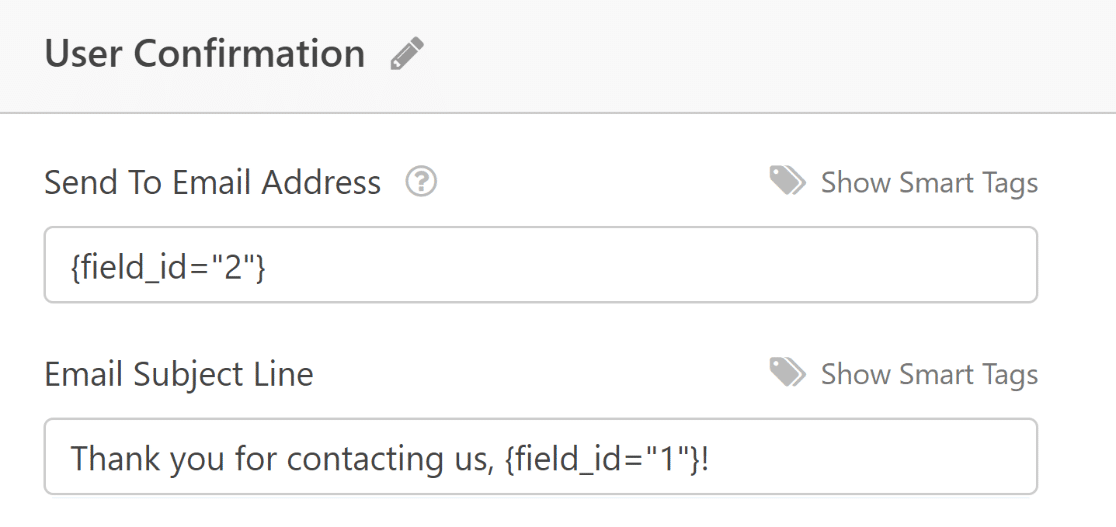
Je vous recommande également de consulter notre guide sur les balises intelligentes pour en savoir plus sur leur utilisation efficace dans vos formulaires.
Étape 4 : Vérifier les détails de l'expéditeur et répondre à l'e-mail
Il existe deux paramètres importants qui, ensemble, constituent les détails de l'expéditeur de votre message électronique : Nom de l'expéditeur et Email de l'expéditeur.
Vous pouvez consulter ce guide sur les meilleures pratiques pour définir votre nom d'expéditeur et votre adresse électronique d'expéditeur. En règle générale :
- Vous pouvez utiliser le nom de votre marque comme nom d'origine ou même le nom d'une personne que les clients reconnaissent dans votre entreprise.
- Veillez à ce que l'adresse e-mail de départ corresponde au nom de domaine de votre site web afin d'éviter que les serveurs de messagerie ne vous signalent comme spam.
Si votre courriel d'administration contient le domaine de votre site web plutôt qu'un domaine générique comme @gmail.com, vous pouvez également utiliser l'option {admin_email} dans l'e-mail de départ.
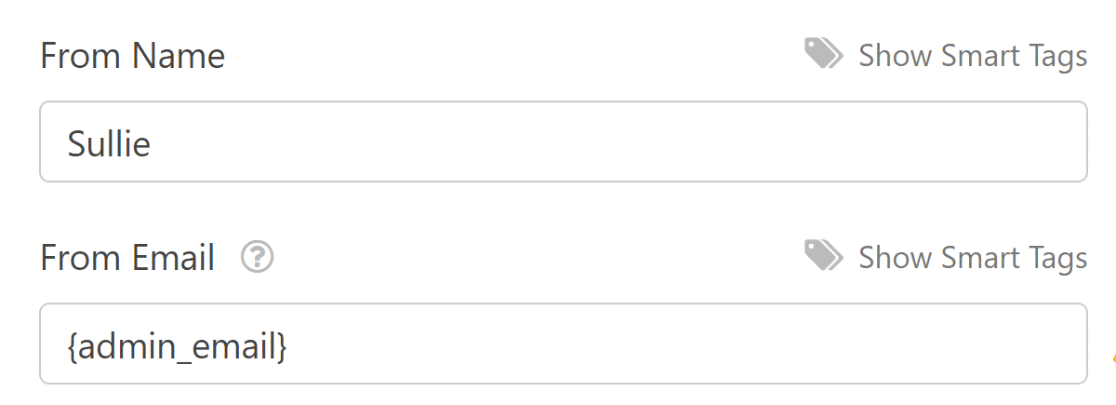
Si vous souhaitez que les visiteurs de votre site puissent répondre à l'e-mail de confirmation que vous leur envoyez, veillez à inclure l'e-mail de l'administrateur de votre site, ou tout autre e-mail auquel vous souhaitez que les réponses soient envoyées, dans le champ "Répondre à".
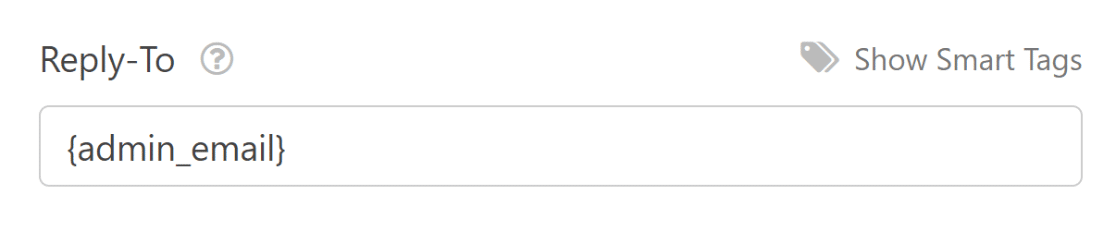
(Je ne recommande pas l'utilisation de 'noreply@...' en tant qu'e-mail de départ ou e-mail de réponse. Vous pouvez lire les avantages et les inconvénients de noreply pour en savoir plus).
C'est génial ! Tous les paramètres de base de la notification ont été réglés. Dans l'étape suivante, nous pouvons passer à la modification du message de confirmation.
Étape 5 : Rédiger le message électronique de confirmation du formulaire
La dernière étape de la personnalisation de l'e-mail de confirmation est la section Message de l'e-mail . Il est conseillé d'utiliser un ton conversationnel et d'indiquer clairement que le formulaire a été envoyé avec succès.

Si vous souhaitez inclure tous les champs du formulaire remplis par le visiteur de votre site dans le message de confirmation, utilisez l'option all_fields Étiquette intelligente. C'est un moyen utile de permettre à vos visiteurs d'avoir une copie du message qu'ils ont envoyé dans leur boîte de réception.
Vous pouvez également utiliser d'autres balises intelligentes disponibles dans le menu déroulant lorsque vous cliquez sur Afficher les balises intelligentes. Ainsi, si vous souhaitez personnaliser davantage le message en ajoutant une balise intelligente pour le nom du visiteur ou en insérant tout autre élément d'information provenant du formulaire, vous pouvez facilement le faire.
Une fois que vous avez créé votre formulaire, que vous l'avez personnalisé et que vous avez configuré les paramètres de notification par courrier électronique, il ne vous reste plus qu'à publier votre formulaire.
Créez une nouvelle page ou un nouvel article, ou mettez à jour une page existante. Cliquez ensuite sur le bouton Ajouter un bloc et choisissez l'icône WPForms.

Ensuite, utilisez le menu déroulant du widget WPForms pour choisir votre formulaire personnalisé et l'ajouter à votre page ou article.
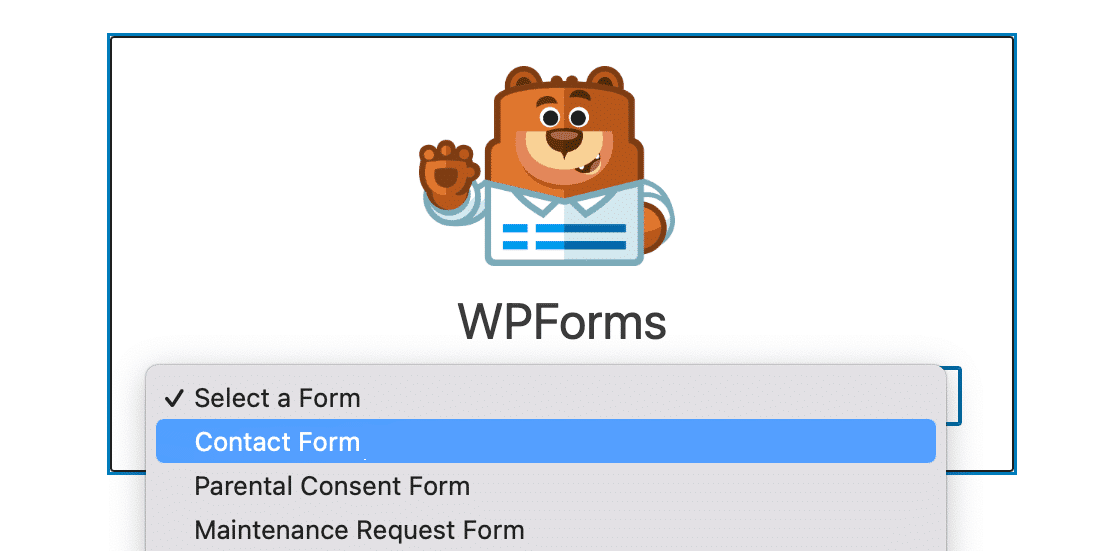
Si vous êtes satisfait de l'aspect de votre formulaire, il ne vous reste plus qu'à cliquer sur le bouton Mettre à jour ou Publier pour le mettre en ligne.
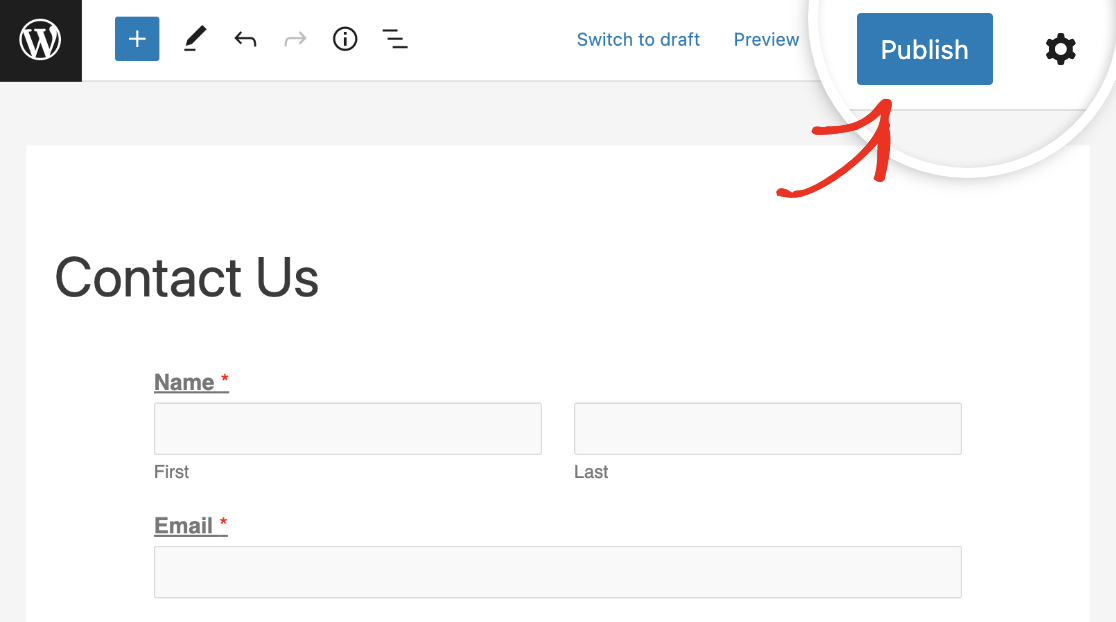
Étape 6 : Sélection d'un modèle de courrier électronique (facultatif)
WPForms Pro inclut plusieurs modèles pour les emails de confirmation. La meilleure partie est que vous pouvez sélectionner un modèle unique pour chaque email de notification dans n'importe quel formulaire.
Pour sélectionner le modèle d'une notification particulière, cliquez sur la section Avancé en bas de la zone de notification, puis utilisez le menu déroulant Modèle d'e-mail pour sélectionner votre modèle de notification.
Pour remplacer le modèle par défaut, il suffit de cliquer sur le menu déroulant Modèle d'e-mail et de choisir le modèle souhaité.
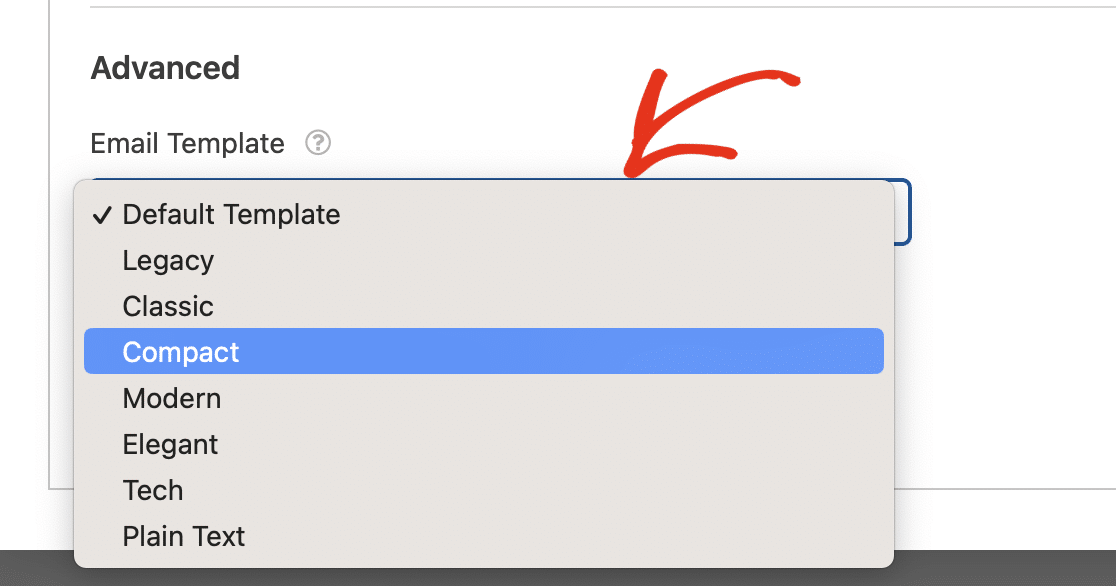
(Le modèle compact est mon préféré, mais ils sont tous superbes. N'hésitez pas à expérimenter !) Si vous prenez votre image de marque au sérieux, vous ne devez pas ignorer les courriels de confirmation de vos formulaires.
Vous pouvez personnaliser les styles d'email de confirmation avec plus de précision dans les paramètres globaux d'email de WPForms. Cela vous permet de choisir un modèle d'email par défaut, d'ajouter une image d'en-tête, de définir la palette de couleurs et la typographie, et plus encore.
Enfin, pour que les courriels de confirmation soient envoyés avec succès, assurez-vous que les paramètres de messagerie de WordPress sont correctement configurés sur votre site.
Et voilà ! Vous savez maintenant comment envoyer des emails de confirmation de formulaire de contact aux utilisateurs après qu'ils aient soumis vos formulaires WordPress.
FAQ sur l'envoi d'e-mails de confirmation aux utilisateurs après la soumission d'un formulaire de contact
Avez-vous d'autres questions sur les e-mails de confirmation de formulaire ? Beaucoup de nos clients nous ont contactés par le passé pour nous poser ces questions fréquemment posées, qui pourraient également vous apporter des réponses :
Puis-je envoyer différents courriels de confirmation en fonction des réponses de l'utilisateur ?
Oui, vous pouvez définir plusieurs emails de confirmation dans WPForms et les envoyer conditionnellement à l'utilisateur en fonction de la réponse. Cette fonctionnalité peut vous aider à adapter vos confirmations à la nature exacte de la requête de l'utilisateur, de sorte que vos utilisateurs puissent se sentir concernés par vos emails à un niveau plus personnel.
Puis-je inclure une copie du formulaire soumis par l'utilisateur dans l'e-mail de confirmation ?
Oui, en utilisant le {all_fields} Smart Tag, vous pouvez inclure tous les détails que l'utilisateur a soumis dans l'e-mail de confirmation d'une manière simple et compacte.
Comment puis-je ajouter un logo ou personnaliser le design de l'e-mail de confirmation ?
Vous pouvez ajouter un logo aux emails de confirmation de vos formulaires en allant dans la zone de réglages de WPForms et en sélectionnant l'onglet Email.
Ici, vous pouvez ajouter un logo, sélectionner un modèle d'email, et choisir la palette de couleurs et la typographie de vos emails sans aucun code. Pour plus de détails, consultez notre guide sur les modèles d'emails personnalisés pour WordPress.
Est-il possible d'envoyer un courriel de confirmation uniquement lorsque le paiement a été effectué avec succès ?
Lorsque vous éditez des emails de confirmation pour un formulaire de paiement, WPForms vous permet d'envoyer l'email de confirmation conditionnellement à la réussite du paiement.
Pour ce faire, il suffit d'activer l'option correspondant à l'organisme de paiement choisi dans la zone de texte " Message électronique".
Puis-je savoir si les courriels de confirmation ont bien été envoyés et ouverts ?
Vous aurez besoin d'un plugin tiers comme WP Mail SMTP pour suivre les statistiques de livraison, d'ouverture et de clic pour les emails de confirmation. Vous pouvez apprendre à ajouter cette fonctionnalité à votre site WordPress dans notre guide sur l'activation du suivi des emails sur WordPress.
Peut-on envoyer un email de confirmation dans WPForms Lite ?
Oui, vous pouvez le faire. WPForms Lite vous permet d'envoyer un email de confirmation par formulaire. C'est généralement suffisant pour les cas d'utilisation simples comme les formulaires de contact ou de réservation.
Mais si vous souhaitez envoyer des messages différents en fonction de la façon dont les personnes remplissent votre formulaire, ou déclencher des emails après des paiements réussis, vous aurez besoin d'une licence WPForms Pro.
Quelle est la différence entre un courriel de confirmation et un courriel de notification ?
Il est facile de confondre les deux - je suis passé par là.
- Un courriel de notification vous est envoyé (à vous, le propriétaire du site) pour vous informer que quelqu'un a rempli votre formulaire.
- Un courriel de confirmation est envoyé à la personne qui a envoyé le formulaire pour l'informer que son message a été reçu.
Les deux sont importants, mais ce guide se concentre sur la mise en place d'e-mails de confirmation pour les utilisateurs.
Comment envoyer un email de confirmation en utilisant WPForms ?
Allez dans les paramètres de votre formulaire " Notifications", puis cliquez sur Ajouter une nouvelle notification. Remplacez le destinataire par l'adresse électronique de l'utilisateur à l'aide de la balise intelligente.
WPForms peut-il envoyer une réponse automatique aux utilisateurs ?
Oui, l'e-mail de confirmation fonctionne comme une réponse automatique. Vous pouvez le personnaliser, y inclure des champs de formulaire et même retarder l'envoi jusqu'à ce que le paiement soit confirmé.
Comment rédiger un courriel de confirmation ?
Vous ne savez pas quoi écrire ? Voici un exemple d'e-mail de confirmation que vous pouvez personnaliser :
“Subject: Thanks for reaching out, {Name}!
Message:
Hi {Name},
Merci d'avoir pris contact avec nous. Nous avons reçu votre message et vous répondrons dans les plus brefs délais.
Si vous avez des questions urgentes, n'hésitez pas à répondre à cet e-mail.
- L'équipe [Votre site]"
Ensuite, apprenez à créer plusieurs notifications de formulaire.
Si vous souhaitez envoyer différents types d'emails de confirmation à un utilisateur, consultez ce guide utile sur la création de notifications multiples dans les formulaires WordPress. Vous pouvez même utiliser vos formulaires pour ajouter votre visiteur à un canal Slack.
En outre, consultez cet article pour savoir comment commercialiser vos campagnes de courrier électronique auprès des personnes qui ont déjà été en contact avec vous par le passé.
🛠️ Ajouter un courriel de confirmation maintenant !
Prêt à créer votre formulaire ? Commencez dès aujourd'hui avec le plugin de construction de formulaire WordPress le plus facile à utiliser. WPForms Pro inclut de nombreux modèles gratuits et offre une garantie de remboursement de 14 jours.
Si cet article vous a aidé, n'hésitez pas à nous suivre sur Facebook et Twitter pour d'autres tutoriels et guides gratuits sur WordPress.

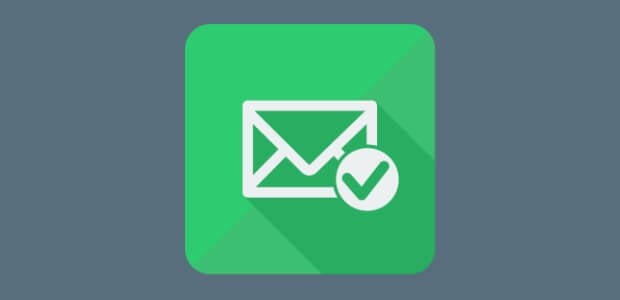
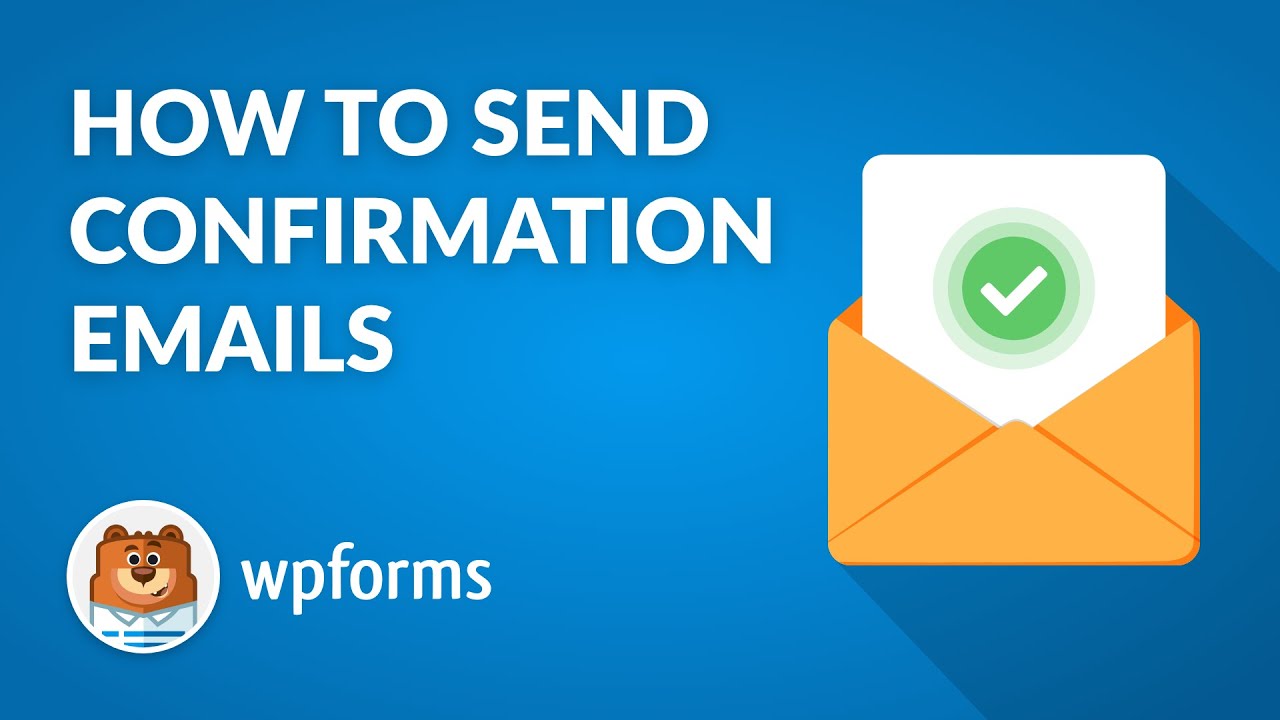


Pouvez-vous joindre un PDF au formulaire de confirmation qui sera automatiquement envoyé à l'utilisateur ?
Bonjour Keaton,
Il est tout à fait possible d'ajouter un fichier PDF à un courrier électronique de notification automatique d'un formulaire. Pour ce faire, vous devez d'abord télécharger le PDF dans la bibliothèque multimédia de votre site. Vous obtiendrez ainsi une URL pour le PDF (marquée dans cette capture d'écran) - allez-y et copiez cette URL.
Ensuite, vous devez ouvrir le générateur de formulaires et aller dans Paramètres > Notifications. Dans le champ Message, voici comment ajouter le code HTML d'un lien (désolé pour la capture d'écran - les commentaires de blog ne partagent pas bien le code HTML).
Veillez à soumettre vous-même un formulaire pour vous assurer que ce lien fonctionne correctement. Pour plus de détails sur le test de vos formulaires, je vous recommande notre guide de test.
J'espère que cela vous aidera 🙂 .
Bonjour, j'ai le même problème que Torben. Quelqu'un peut-il m'aider ? Jess Quiq - J'ai fait tout ce que vous m'avez conseillé !
Hey Duncan - Si vous avez suivi toutes les étapes et que vous rencontrez toujours des problèmes, je vous suggère de contacter l'équipe de support. Si vous avez une licence WPForms, vous avez accès à notre support par email, donc veuillez soumettre un ticket de support. Sinon, nous fournissons un support limité et gratuit sur le forum WPForms Lite WordPress.org.
Merci 🙂 .
Bonjour, merci pour votre tutoriel, très utile. Je veux ajouter une url pdf au champ message comme ci-dessus, mais votre lien vers les instructions ne fonctionne plus. pouvez-vous me le dire ? Je pensais sélectionner "page url" comme choix de champ Smart Tag, mais cela ne fonctionne pas. Il affiche l'url complète du pdf et ne fonctionne pas !
Hey There- Bonne question !
Vous pouvez tout à fait intégrer le lien PDF dans la section message des paramètres de notification. Voici un excellent tutoriel qui vous aidera à réaliser ce que vous avez mentionné.
J'espère que cela vous aidera 🙂 .
Ce que je n'ai pas compris dans la vidéo, c'est si moi et mon client pouvons voir les détails envoyés dans l'email de confirmation. Je veux dire que si mon système lui envoie un email de confirmation APRES qu'il ait payé, pouvons-nous voir la même chose ?
Par ailleurs, comment ce système peut-il se connecter à un système de paiement existant que j'ai déjà sur mon site ? Le nom de la société est Tranzila.com, en Israël.
Hey Yair- Afin de nous assurer que nous répondons à votre question de la manière la plus complète possible, pourriez-vous contacter notre équipe avec quelques détails supplémentaires sur ce que vous cherchez à faire ?
Merci ! 🙂 .
Je suis confronté à un problème : lorsque l'utilisateur envoie un message, le même avis est reçu par courrier électronique du côté de l'utilisateur et du côté de l'administrateur. Je veux que lorsque l'utilisateur soumet le formulaire, il reçoive un message du type " merci d'avoir pris contact " et que l'administrateur reçoive un message indiquant que l'utilisateur a rempli le formulaire, mais j'ai remarqué que le même message est reçu par l'utilisateur et l'administrateur.
Bonjour Jess,
Est-il possible d'envoyer le courriel sous forme de fichier CSV ou de feuille de calcul Excel ?
Je souhaite que chaque soumission de formulaire m'envoie par email un csv contenant les données de cette soumission particulière. Cela me permettra de vérifier mon courrier électronique et d'ouvrir la feuille de calcul des réponses, afin que les différents scripts que j'utilise puissent lire les CSV.
Je ne sais pas si c'est le cas, mais j'ai l'impression qu'il suffit de le formater d'une certaine façon et de l'envoyer par courriel dans un fichier avec l'extension csv. J'espère que c'est une fonctionnalité ou quelque chose du genre dans le pipeline !
J'attends votre réponse avec impatience - Merci !
Bonjour Mark,
Nous ne disposons pas actuellement d'un moyen de faire ce que vous décrivez, mais j'ai noté ce point sur notre liste de demandes de fonctionnalités pour qu'il soit examiné ultérieurement. Pour l'instant, il n'est possible que d'exporter manuellement des CSV d'entrées (soit pour des entrées individuelles, soit pour toutes les entrées d'un formulaire).
Merci pour la suggestion ! 🙂 .
Merci beaucoup !
Something’s working and some’s not.
First of all: {admin_email} = the mail set up I have in the WP mail SMTP, right?
Send To Email Address : {field_id=”1″}, [email protected]
Email Subject: Besked
From Name: {field_id=”0″}
From Email: {admin_email}
Reply-To: [email protected]
Message:Kære {field_id=”0″}
Tak for din besked: {field_id=”2″}
Vi vender tilbage snarest muligt.
Ainsi, l'adresse [email protected] reçoit le courrier, tout compris : nom, courrier, message.
Mais l'expéditeur ne reçoit aucune notification. Rien du tout, même pas dans le spam.
Qu'est-ce que je fais de travers ?
En fait, j'ai juste besoin que le message soit envoyé et qu'une copie soit envoyée à la personne qui l'a envoyé.
Voyez-vous quelque chose d'anormal dans les paramètres ? Aidez-moi, s'il vous plaît.
Bonjour Torben,
Je suis désolé pour le problème ! Pour résoudre ce problème, je vous recommande de suivre les étapes suivantes :
1) Allez dans Settings > WP Mail SMTP et assurez-vous que l'email de test fonctionne. Si ce n'est pas le cas (ou si vous ne savez pas à quoi je fais référence), assurez-vous de vérifier toutes les étapes de configuration. Voici notre article qui renvoie à nos tutoriels pour chaque option SMTP.
2) Si l'email de test fonctionne, vous devrez ensuite vous assurer que l'email utilisé pour configurer le SMTP correspond à l'email de provenance dans vos formulaires. Pour ce faire, supprimez le Smart Tag `{admin_email}` et ajoutez à la place l'email utilisé pour configurer le SMTP.
Et si vous rencontrez toujours des problèmes, veuillez nous contacter. Si vous avez une licence WPForms, vous avez accès à notre support par email, veuillez donc soumettre un ticket de support.
Sinon, nous fournissons une assistance gratuite limitée dans le forum d'assistance WPForms Lite WordPress.org.
Merci 🙂 .
Something’s working and some’s not.
First of all: {admin_email} = the mail set up I have in the WP mail SMTP, right?
Send To Email Address : {field_id=”1″}, [email protected]
Email Subject: Besked
From Name: {field_id=”0″}
From Email: {admin_email}
Reply-To: [email protected]
Message:Kære {field_id=”0″}
Tak for din besked: {field_id=”2″}
Vi vender tilbage snarest muligt.
Ainsi, l'adresse [email protected] reçoit le courrier, tout compris : nom, courrier, message.
Mais l'expéditeur ne reçoit aucune notification. Rien du tout - pas même dans le spam.
Qu'est-ce qui ne va pas ?
En fait, j'ai juste besoin que le message soit envoyé et qu'une copie soit envoyée à la personne qui l'a envoyé.
Voyez-vous quelque chose d'anormal dans les paramètres ? Aidez-moi, s'il vous plaît.
Bonjour Torben,
Je suis désolé d'apprendre que vous rencontrez des problèmes de distribution d'e-mails. Pour en savoir plus sur les raisons de ce problème et sur la manière de le résoudre, veuillez consulter notre tutoriel.
Cet article contiendra également des liens vers des tutoriels étape par étape pour mettre en place ce système, en fonction de la solution choisie 🙂 Cet article contiendra également des liens vers des tutoriels étape par étape pour mettre en place ce système, en fonction de la solution choisie 🙂 .
Bonjour, peut-on envoyer automatiquement par mail le formulaire que l'utilisateur a rempli ?
Bonjour Hadrien,
Je vous prie de m'excuser, mais je ne suis pas sûr d'avoir bien compris votre question. Lorsque vous en aurez l'occasion, pourriez-vous me contacter pour me donner plus de détails sur ce que vous recherchez ?
Merci ! 🙂 .
Bonjour,
Existe-t-il un moyen de modifier le corps de l'e-mail envoyé automatiquement à un utilisateur après qu'il se soit enregistré à l'aide du module complémentaire d'enregistrement des utilisateurs ?
L'email envoyé à l'utilisateur contient son lien d'activation mais je ne trouve pas de moyen d'éditer le texte de cet email ou d'ajouter un logo.
Toute aide est la bienvenue.
Merci de votre attention.
Bonjour Brian,
Nous n'avons pas actuellement d'option intégrée pour cela, mais vous pouvez ajuster cet email avec un peu de code personnalisé. Voici notre document pour les développeurs avec plus de détails et le code dont vous avez besoin pour commencer.
J'espère que cela vous aidera ! Si vous avez d'autres questions, n'hésitez pas à nous contacter 🙂 .
Nous ne recevons pas d'e-mails via les formulaires de notre site web. Contactez-nous et les courriels concernant les rapports sur les véhicules devraient être envoyés à [email protected].
Bonjour Harsh,
Si vous avez déjà vérifié vos paramètres de notification et vous êtes assuré qu'ils sont corrects, cela peut être dû à un problème plus important. Une façon de résoudre le problème est d'utiliser le plugin WP Mail SMTP. Vous pouvez obtenir plus d'informations sur la façon dont ce plugin peut vous aider (et pourquoi ces problèmes ont tendance à se produire) en consultant notre guide WP Mail SMTP; il vous guidera également à travers le processus d'installation.
Merci ! 🙂 .
Merci pour toutes ces informations précieuses. Question : Est-il possible de joindre un fichier Excel au formulaire de confirmation qui sera automatiquement envoyé à l'utilisateur ? Est-il possible de joindre un fichier Excel au formulaire de confirmation qui sera automatiquement envoyé à l'utilisateur ?
Bonjour Diego,
Nous n'avons pas de moyen de le faire pour l'instant, mais je l'ai noté sur notre liste de demandes de fonctionnalités afin que nous puissions le garder à l'esprit ! Merci pour la suggestion 🙂 .
Bonjour !
Existe-t-il un moyen de voir dans les entrées de wpforms si leur email est déjà confirmé ou non.
Toute aide est la bienvenue.
Merci de votre attention.
Bonjour Ces,
Nous n'avons pas de moyen de le faire pour l'instant, mais je l'ai noté sur notre liste de demandes de fonctionnalités afin que nous puissions le garder à l'esprit ! Merci pour la suggestion 🙂 .
Je viens de passer à l'offre de base et l'email n'apparaît pas en tant que balise intelligente. Y a-t-il quelque chose qui m'échappe ?
Bonjour Morgan,
Je suis désolée d'apprendre que vous rencontrez des difficultés à ce sujet !
Pouvez-vous vous assurer que la version payante de WPForms est installée et activée sur votre site, avec la clé de licence ? Si vous utilisiez auparavant notre version gratuite, WPForms Lite, vous devrez d'abord la désactiver pour avoir accès à toutes les fonctionnalités de la version payante. Vous pouvez télécharger votre copie du plugin payant en vous connectant à votre compte WPForms.com et en allant sur la page Téléchargements.
J'espère que cela vous aidera !
Bonjour
En plus de regarder dans ma boîte de réception, puis-je voir les utilisateurs et les soumissions à des formulaires spécifiques ?
J'ai besoin de voir tous les participants à un événement spécifique - et ce qu'ils ont soumis.
Je vous souhaite bonne chance.
Bonjour Andreas,
Si vous avez une licence WPForms payante, vous pouvez voir les entrées de vos formulaires en vous connectant à votre site et en allant dans WPForms > Entrées.
J'espère que cela vous aidera 🙂 .
Bonjour à tous,
Comment envoyer une copie des informations de l'utilisateur à l'administrateur ? Je comprends que l'utilisateur recevra un e-mail de notification sur ses détails de connexion. Que se passe-t-il si un administrateur souhaite recevoir le même e-mail ?
Bonjour Jenna,
Par défaut, les administrateurs de site recevront une notification par courriel lorsqu'un utilisateur soumettra un formulaire, mais, au cas où, je vous recommande de consulter notre guide sur la notification par courriel pour mieux comprendre le fonctionnement de cette fonction et la manière de la configurer.
J'espère que cela vous aidera 🙂 .
Merci beaucoup pour ce service. J'ai obtenu exactement ce que je cherchais, s'il vous plaît est-il possible d'ajouter un logo au mail de confirmation comme l'en-tête. J'aimerais savoir si c'est possible et comment cela peut être fait. Je vous remercie de votre attention.
Bonjour Segun, merci pour votre commentaire !
Oui, vous pouvez tout à fait ajouter une image d'en-tête à l'en-tête de l'email de notification sous WPForms > Settings > Email. Vous pouvez consulter cette capture d'écran pour plus de détails.
J'espère que cela vous aidera !
Je vous souhaite une bonne journée 🙂 .
Bonjour Anatolii, votre réponse me fait déjà passer une bonne journée. Je vous remercie infiniment.
Bonjour Segun,
Tu es le bienvenu !
Merci beaucoup 🙂 .
Bonjour
Existe-t-il un moyen d'envoyer aux utilisateurs leur propre pin unique lors de l'enregistrement ?
Bonjour Maya !
Actuellement, nous n'avons pas de fonction intégrée pour envoyer un code unique aux utilisateurs qui soumettent le formulaire. Je suis d'accord pour dire que ce serait très utile.
Nous avons un excellent tutoriel sur la façon d'y parvenir en utilisant un morceau de code personnalisé.
J'espère que cela vous aidera.
Je vous souhaite une bonne journée 🙂 .
Bonjour,
Est-il possible d'avoir un graphique ou un bouton en hyperlien pour "ME RETOURNER SUR LE SITE" dans un e-mail de réponse automatique.
Je vous remercie de m'avoir contacté et de m'avoir fait part de vos commentaires sur ce site.
Bonjour Gavin !
Vous pouvez ajouter un lien HTML à votre courriel de notification.
La façon la plus simple est de présenter les choses comme suit :
Take me Back to SiteJ'espère que cela vous aidera.
Je vous souhaite une bonne journée 🙂 .
Existe-t-il un moyen de retarder l'envoi de la notification par courrier électronique ? Nous ne voulons pas qu'il soit envoyé lorsque le formulaire est soumis. Nous voulons qu'il soit envoyé dans environ deux semaines.
Bonjour Sandy - Nous n'avons pas de moyen de faire cela pour l'instant. Au lieu de cela, tous les courriels de notification sont envoyés dès que le formulaire est soumis. Je l'ajouterai à notre liste de demandes de fonctionnalités pour qu'elle soit prise en compte à l'avenir 🙂 .
Bonjour, j'adore ce plugin. Actuellement je n'arrive pas à faire en sorte qu'une liste déroulante des smart tags envoie un email de confirmation à la personne qui a envoyé le formulaire. Pouvez-vous m'aider ? Je vous remercie.
Bonjour Deb !
Normalement, lorsque nous rencontrons ce genre de problème, c'est parce qu'il n'y a pas de champ Email dans le formulaire. Peut-être utilisez-vous un champ de texte à ligne unique pour collecter l'adresse électronique dans votre formulaire ? Dans ce cas, la liste des étiquettes intelligentes sera vide.
J'espère que cela vous aidera.
Je vous souhaite une bonne journée 🙂 .
PARFAIT ! Je l'ai saisi en tant que "ligne unique". Merci pour cette réponse rapide. Cela fonctionne à merveille maintenant.
puis-je envoyer la réponse multilingue ?
Hey Yeasin - Si vous utilisez un site multilingue, votre plugin multilingue devrait vous permettre de configurer le formulaire en plusieurs langues. Veuillez consulter notre guide sur la création d'un formulaire multilingue à l'aide de WPML. Ce guide inclut le tutoriel WPML qui vous aide à traduire tous les éléments de votre formulaire, y compris le message de confirmation et l'email de notification.
J'espère que cela vous aidera !
Comment afficher les données saisies dans un formulaire sur une page suivante ? Je ne veux pas l'envoyer par email mais je veux l'afficher immédiatement sur la page suivante.
Bonjour Florent.
Actuellement, nous ne disposons pas d'une fonctionnalité intégrée permettant d'afficher les données des champs du formulaire sur les pages suivantes du même formulaire. Je suis d'accord pour dire que ce serait très utile. J'ai pris note de la demande de fonctionnalité et nous la garderons à l'esprit lorsque nous planifierons notre feuille de route pour l'avenir.
Je vous souhaite une bonne journée 🙂 .
Bonjour,
Je souhaite envoyer un e-mail à mon client une fois qu'il a rempli le formulaire.
Le champ nom est l'identifiant 19.
Si je mets
Bonjour {field_id="19″}
L'e-mail contient "Hi Fred Flintstone" (par exemple !)
Est-il possible de modifier le code de façon à ce que l'e-mail dise simplement "Bonjour Fred" (sans deuxième nom) pour le rendre plus personnel ?
Je vous remercie par avance.
Bonjour Dean.
Actuellement, nous n'avons pas d'option intégrée pour avoir des Smart Tags séparés pour le nom et le prénom du champ Nom.
En attendant, j'ai une suggestion qui pourrait constituer une solution rapide. Si vous remplacez le champ Nom combiné au format Prénom Nom par deux champs Texte à ligne unique distincts, vous pourrez facilement extraire uniquement les données d'entrée du champ que vous utilisez pour le Prénom.
Vous pouvez également faire en sorte que ces champs s'affichent sur deux colonnes en utilisant ce tutoriel.
J'espère que cela vous aidera.
Je vous souhaite une bonne journée 🙂 .
Bonjour Anatoli,
J'ai la même question que Dean. Je veux séparer la balise intelligente 'name'. Est-ce possible en 2024 ?
Bonjour Anthony. Veuillez consulter ce guide sur la séparation des sous-champs avec les Smart Tags.
Bonjour,
Existe-t-il un moyen pour que les utilisateurs qui ont rempli et signé le formulaire puissent obtenir une copie pdf du formulaire/document qu'ils ont signé ?
Merci de votre attention !
Mihai - Actuellement, nous n'avons pas la possibilité de générer automatiquement un PDF pour les contributions soumises. J'ai ajouté votre vote à la demande de fonctionnalité et nous la garderons à l'esprit lorsque nous planifierons notre feuille de route pour l'avenir.
Je suis désolée pour ce désagrément.
J'aimerais également disposer de cette fonction. Merci - Brad.W
Hey Brad - J'ai ajouté votre vote à notre outil de suivi des demandes de fonctionnalités pour l'option de génération d'un PDF pour les entrées soumises. Merci de nous avoir fait part de votre intérêt 🙂 .
Comment puis-je créer un email qui est envoyé à partir d'un formulaire WP lorsque je publie de nouveaux articles de blog dans WordPress ?
Bonjour Carol - Excellente question ! J'ai quelques idées à vous proposer.
1) Si vous avez une licence Plus ou supérieure pour WPForms (ou si vous souhaitez en obtenir une), vous aurez accès à notre addon Mailchimp. Mailchimp a une fonctionnalité intéressante qui vous permet d'envoyer des emails aux personnes de votre liste de diffusion en vous basant sur le flux RSS de votre site. Nous avons publié un article complet à ce sujet, avec des détails 🙂 .
2) Si vous préférez une autre option, le tutoriel de WPBeginner explique comment vous pouvez utiliser un outil appelé Feedly pour le même type de chose.
J'espère que l'une de ces options vous aidera !
Bonjour.
Nous utilisons activement wpforms. Nous rencontrons un problème avec les réponses automatiques Out-of-Office pour le groupe de notification "to" qui sont envoyées à l'expéditeur du formulaire. Voici comment cela se passe :
- Le client remplit le formulaire.
- Une notification est configurée pour être envoyée à un groupe d'adresses électroniques lorsque le formulaire est envoyé.
-Au moment de l'envoi, si l'une des adresses du groupe "destinataire" est "OOO", le client recevra une réponse automatique "out of office".
Comment éviter que cela ne se produise ? À ce stade, le client devrait envoyer le formulaire et ne recevoir aucune notification.
Bethani - Pourriez-vous jeter un coup d'œil aux paramètres de l'e-mail de réponse dans l'onglet des paramètres de notification du formulaire ? En général, lorsque vous définissez une réponse automatique, l'e-mail est envoyé à l'en-tête Reply-To de cet e-mail. Si vous supprimez l'adresse de réponse de votre formulaire ou si vous y ajoutez l'un de vos courriels, vous éviterez d'envoyer des notifications par courriel aux utilisateurs.
Pour plus d'aide, je vous suggère de contacter notre équipe de support. Si vous avez une licence WPForms, vous avez accès à notre support par email, donc veuillez soumettre un ticket de support. Sinon, nous fournissons un support limité et gratuit sur le forum WPForms Lite WordPress.org.
Après qu'un utilisateur se soit enregistré sur mon site en utilisant le formulaire d'enregistrement WPForms, il reçoit un email par défaut avec,
Objet : [Nom du site web] Votre nom d'utilisateur et votre mot de passe
Corps :
Nom d'utilisateur : abcxyz9
Mot de passe : #MH2d%y@@Bq)COH90D
https://example.com/wp-login.php
Puis-je changer cet email par défaut ?
Comme j'ai une page de connexion personnalisée et que j'aimerais éviter d'envoyer mes utilisateurs vers wp-login.php
Akash - Excellente question !
Actuellement, nous n'avons pas d'option intégrée pour personnaliser l'email par défaut. Cependant, il est possible de le faire en utilisant un peu de code personnalisé
J'espère que cela vous aidera ! Si vous avez d'autres questions à ce sujet, ou si j'ai mal compris votre question, n'hésitez pas à contacter notre équipe d'assistance. Nous nous ferons un plaisir de vous aider 🙂 .
Bonjour,
Pouvons-nous *renvoyer* le courrier d'activation de compte à l'utilisateur jusqu'à ce que le compte de l'utilisateur soit activé ?
Bonjour Sejal - Nous n'avons pas de moyen de faire cela pour le moment. Cela a déjà été ajouté à notre liste de demandes de fonctionnalités pour une considération ultérieure 🙂 .
Lorsque je soumets le formulaire WP, il fonctionne et affiche le message de confirmation "Merci de nous avoir contactés ! Nous prendrons contact avec vous dans les plus brefs délais".
Lorsque je rafraîchis la page, une erreur ou un pop up apparaît "Confirm Form Resubmission
La page que vous recherchez a utilisé les informations que vous avez saisies. Si vous revenez sur cette page, il se peut que les actions que vous avez entreprises soient répétées. Voulez-vous continuer ?
Si j'appuie sur continuer, le formulaire est soumis à nouveau et si j'appuie sur annuler, la fenêtre contextuelle se ferme.
Comment puis-je résoudre ce problème ?
Hey Hamza - C'est ainsi que cela fonctionne en général avec n'importe quel type de formulaire. Lorsque vous soumettez le formulaire, tous les détails du formulaire se trouvent dans une requête du navigateur (bien qu'ils ne soient pas visibles dans la barre d'URL du navigateur) et si vous rechargez la page, cette requête cachée tentera de s'exécuter et d'afficher ce message. Il en résultera des soumissions de formulaires en double.
Dans ce cas, une solution possible consiste à rediriger les utilisateurs vers une page de remerciement plutôt que vers un message de confirmation lors de la soumission du formulaire. Il s'agit souvent d'une meilleure option, car les pages de remerciement peuvent être conçues pour aider les utilisateurs de différentes manières. Veuillez vous référer à cet article pour plus de détails sur la mise en place d'une page de remerciement.
J'espère que cela vous aidera !
Bonjour,
J'ai utilisé cette méthode pour envoyer un e-mail de confirmation automatique mais maintenant les mêmes e-mails de confirmation sont envoyés tous les jours. Même si l'employé n'a soumis le formulaire qu'une seule fois. J'utilise la version Lite pour l'instant car je voulais l'essayer. Est-ce que vous avez une idée de comment il est possible que le préposé reçoive une confirmation tous les jours et comment je peux l'arrêter ?
Merci d'avance !
Hey Julia - Je suis désolée pour ce problème ! Ce problème peut survenir si le formulaire est actualisé après avoir été soumis. Pour résoudre ce problème, activez l'option AJAX Form Submission.
Si vous avez besoin d'aide supplémentaire, veuillez contacter le forum de support WordPress.org de WPForms Lite. Où nous fournissons un support limité à nos utilisateurs de la version Lite.
J'espère que cela vous aidera 🙂 .
Comment puis-je configurer une page d'enregistrement qui ne nécessite pas l'instanciation immédiate d'un mot de passe, mais qui envoie à l'utilisateur un e-mail lui demandant de définir un mot de passe ?
De cette façon, je peux également confirmer l'e-mail en une seule fois.
Hey Garrison - Bonne question !
Actuellement, nous ne disposons pas d'une fonction intégrée permettant de réaliser ce que vous avez mentionné. Je suis d'accord pour dire que cette fonctionnalité serait très utile et constituerait une méthode optimisée.
Cependant, si vous souhaitez y parvenir en utilisant un code personnalisé pour supprimer le mot de passe de l'e-mail d'activation, vous pouvez vous référer à ce document du développeur ici. (Veuillez vous référer à la section FAQ "Que faire si je veux supprimer le nom d'utilisateur et le mot de passe de l'e-mail ?)
J'espère que cela vous aidera ! Si vous avez des questions, n'hésitez pas à contacter notre équipe.
Bonjour, Je souhaite envoyer un email de confirmation à l'utilisateur une fois qu'il a soumis le formulaire, et une fois qu'il a confirmé son adresse email, l'utilisateur recevra un autre email (automatisé) avec un message personnalisé à la même adresse email.
Pouvez-vous m'indiquer comment y parvenir ?
Hey Shobit- Actuellement, nous ne disposons pas d'un moyen automatisé de valider leur adresse e-mail sur la base de la réponse après la soumission du formulaire. Je suis d'accord pour dire que ce serait très utile. J'ai pris note de la demande de fonctionnalité et nous la garderons à l'esprit lorsque nous planifierons notre feuille de route pour l'avenir.
Si vous avez besoin d'aide, n'hésitez pas à nous envoyer un message dans le service d'assistance afin que nous puissions vous aider.
Si vous avez une licence WPForms, vous avez accès à notre support par email, veuillez donc soumettre un ticket de support. Sinon, nous fournissons un support limité et gratuit sur le forum WPForms Lite WordPress.org.
Merci ! 🙂 .
Bonjour, cela fonctionne parfaitement en termes d'envoi du message mais tous mes destinataires m'ont dit que la réponse automatique n'était allée que dans leur dossier spam. Y a-t-il un moyen d'éviter cela et d'envoyer l'e-mail dans leur boîte de réception normale ?
Hey Ajay- Je suis désolé pour le problème de livraison d'email que vous rencontrez ici ! Pourriez-vous résoudre le problème des paramètres de notification par email comme indiqué dans ce guide ?
Si vous avez besoin d'aide, n'hésitez pas à nous envoyer un message dans le service d'assistance afin que nous puissions vous aider.
Si vous avez une licence WPForms, vous avez accès à notre support par email, veuillez donc soumettre un ticket de support. Sinon, nous fournissons un support limité et gratuit sur le forum WPForms Lite WordPress.org.
Merci ! 🙂 .
J'ai utilisé Zume form pour créer un formulaire d'inscription et j'ai collé le code html sur une de mes pages mais lorsque le formulaire est soumis, il reste là et l'information disparaît....y a-t-il un moyen de rediriger avec une page de remerciement puisque je n'ai pas utilisé les formulaires WordPress ?
Hey Raisa- Avec WPForms, vous pouvez tout à fait rediriger les utilisateurs vers une page de remerciement après la soumission du formulaire. Voici un excellent article à ce sujet.
J'espère que cela vous aidera 🙂 .
Existe-t-il un moyen pour que les utilisateurs qui ont rempli et signé le formulaire puissent obtenir une copie pdf du formulaire/document qu'ils ont signé ?
Bonjour Aamir ! Actuellement, nous n'avons pas la possibilité de générer automatiquement un PDF pour les contributions soumises. Je suis d'accord pour dire que ce serait très utile. J'ai pris note de cette demande de fonctionnalité et nous la garderons à l'esprit lorsque nous planifierons notre feuille de route pour l'avenir.
En attendant, vous pouvez configurer les courriels de notification de formulaire pour qu'ils envoient un courriel contenant le contenu de l'entrée soumise. La plupart des navigateurs vous permettent alors d'enregistrer un courriel au format PDF (voici un exemple pour Chrome). Si cela peut vous aider, voici notre tutoriel sur la configuration des courriels de notification.
J'espère que cela vous aidera à clarifier la situation 🙂 Si vous avez d'autres questions à ce sujet, n'hésitez pas à nous contacter si vous avez un abonnement actif. Si ce n'est pas le cas, n'hésitez pas à nous poser des questions dans nos forums de support.
Êtes-vous en mesure d'envoyer plus d'un courriel de réponse automatique à une personne qui a rempli un formulaire ? C'est-à-dire, un qui est immédiat comme vous le décrivez dans cet article, mais aussi un, disons, 3 ou 4 jours plus tard, comme suivi à la personne qui a rempli votre formulaire ?
Bonjour Jordan - Je suis désolée, mais nous ne disposons pas actuellement de la fonction intégrée permettant de programmer des notifications en tant que rappels. Je suis d'accord pour dire que ce serait très utile. J'ai pris note de la demande de fonctionnalité et nous la garderons à l'esprit lorsque nous planifierons notre feuille de route pour l'avenir.
Merci 🙂 .
Où définir les emails pour tous les formulaires ? J'ai une cinquantaine de formulaires et j'ai besoin de changer les emails envoyés et envoyés de l'administrateur à un autre, car l'administrateur est informaticien et les formulaires ne sont pas son travail. Je n'ai rien trouvé dans les paramètres.
Bonjour Barbora ! Je m'excuse, mais nous n'avons pas d'options intégrées pour modifier les paramètres de notification de manière globale, car chaque formulaire fonctionne indépendamment des autres. Vous devez donc modifier les paramètres de chaque formulaire individuellement. Je comprends que la possibilité d'avoir des paramètres globaux puisse être utile, donc j'ai noté les détails comme une demande de fonctionnalité que notre équipe pourrait envisager d'ajouter à l'avenir.
Je vous prie de m'excuser de ne pas pouvoir vous fournir ce que vous cherchez à faire ici. Si vous avez d'autres questions à ce sujet, veuillez nous contacter si vous avez un abonnement actif. Si ce n'est pas le cas, n'hésitez pas à nous poser des questions dans nos forums d'assistance.
Bonjour, j'ai essayé de configurer ce plugin sur mon site wordpress mais je n'arrive pas à recevoir l'email de confirmation "Send To Email Address" qui m'a été fourni.
Bonjour Owa ! Je suis désolé d'apprendre que vous ne pouvez pas recevoir d'e-mails de notification de vos formulaires après une soumission. Cela indique généralement que votre site a des problèmes de délivrabilité des courriels.
Pour résoudre le problème, vous pouvez vérifier que les paramètres de notification de votre formulaire sont corrects à l'aide de notre tutoriel.
Si vos paramètres de notification sont corrects, le problème est probablement dû au fait que les courriels envoyés par WordPress ne sont pas authentifiés (contrairement aux courriels envoyés par des fournisseurs de services de messagerie dédiés). Par conséquent, ils sont susceptibles d'être filtrés par le serveur de messagerie destinataire.
Pour résoudre ce type de problème, vous pouvez configurer un plugin SMTP sur votre site afin que les courriels soient envoyés en tant qu'e-mails authentifiés.
Nous avons un article avec une liste d'options SMTP recommandées et des liens vers leurs tutoriels d'installation ici.
Veuillez essayer les suggestions ci-dessus, et si vous avez d'autres questions à ce sujet, veuillez nous contacter si vous avez un abonnement actif. Si ce n'est pas le cas, n'hésitez pas à nous poser des questions dans nos forums d'assistance.
Bonjour ,
Puis-je ajouter JS dans mon message de confirmation ? Quelqu'un peut m'aider s'il vous plaît !
Bonjour Ancy. Afin que nous puissions répondre à votre question de la manière la plus complète possible, pourriez-vous contacter notre équipe en nous donnant quelques détails supplémentaires sur ce que vous cherchez à faire ?
Si vous avez une licence WPForms, vous avez accès à notre support par email, veuillez donc soumettre un ticket de support. Sinon, nous fournissons un support limité et gratuit sur le forum WPForms Lite WordPress.org.
Merci.
Bonjour,
Merci pour votre super plugin.
J'ai acheté la licence PRO, mais j'ai une question.
J'ai besoin de renvoyer la notification par email pour mes entrées, car j'ai eu un problème avec mon service SMTP qui n'a pas envoyé certains emails. J'ai vu que je pouvais le faire un par un, mais j'ai plus de 500 entrées à gérer. Existe-t-il un moyen de le faire automatiquement ?
Dans l'attente de vous lire dès que possible, je vous prie d'agréer, Madame, Monsieur, l'expression de mes salutations distinguées.
Merci d'avance.
Hey Luca, je suis désolé mais nous n'avons pas de fonctionnalité intégrée pour créer des notifications de renvoi. J'ai soumis une demande de fonctionnalité pour cela, mais je n'ai pas d'échéance pour l'ajout de cette fonctionnalité, mais c'est une excellente suggestion ! Si nous recevons des mises à jour, nous ne manquerons pas de vous en informer.
Remerciements
Bonjour Luca,
Je suis désolé d'apprendre les problèmes que vous rencontrez ici ! Cependant, nous ne disposons pas d'une fonctionnalité permettant de renvoyer plusieurs notifications par courrier électronique. J'ai ajouté votre vote pour que cette fonctionnalité soit considérée comme une amélioration pour l'avenir.
Merci de votre attention !
Je crains que vous ne disposiez pas d'un moyen de vérifier l'adresse électronique soumise - il n'a jamais été question d'un double opt-in depuis toutes ces années.
Quel est le plan ? C'est le même problème que je rencontre avec vos concurrents.
Votre réponse est nécessaire.
Hey John, je vous recommande d'utiliser l'option Vérifier l'accès au formulaire par email qui est disponible avec notre addon Form Locker comme indiqué ici.
J'espère que cela vous aidera.
Je souhaite ajouter l'adresse électronique et/ou le numéro de téléphone portable de l'expéditeur qu'il a saisi dans le formulaire. Comment faire ?
Theresa, nous vous recommandons de définir le message électronique à l'aide de la balise intelligente {all_fields}, comme indiqué ici. Cela permet d'afficher tous les champs saisis par l'utilisateur (ainsi que les champs cachés) et leurs libellés.
J'espère que cela vous aidera.
Existe-t-il des plugins pour les formulaires WP permettant de faire ce qui suit ?
Les visiteurs d'un site web remplissent le formulaire de contact
Une fois qu'ils ont appuyé sur "Envoyer", ils reçoivent un e-mail automatique dans lequel ils doivent confirmer leur adresse e-mail avant que je ne sois informé de la saisie d'un formulaire.
Bonjour,
Nous ne disposons pas d'une fonctionnalité intégrée permettant d'avoir une confirmation intermédiaire pour confirmer l'e-mail. Je suis allé de l'avant et j'ai ajouté votre vote pour considérer cela comme une demande de fonctionnalité.
Merci,
Comment ajouter le nom de l'utilisateur (par exemple, {field-id="id for user name"}) avec l'email de l'utilisateur (par exemple, {field-id="1″}) dans la section Reply_to ?
Hey Shivaleela - Le champ " reply to email address" est l'adresse email qui recevra les réponses à l'email de notification envoyé. Vous pouvez utiliser la balise intelligente du champ email, c'est-à-dire {field_id="3″}, mais ce champ n'est pas destiné au nom d'utilisateur. Si vous préférez inclure le nom d'utilisateur quelque part, vous pouvez l'ajouter dans la ligne d'objet de l'email.
J'espère que cela vous aidera. Merci beaucoup 🙂 .
Bonjour je ne vois pas ces options dans la version gratuite, il faut payer pour envoyer une simple confirmation par mail à la personne qui a envoyé le message. C'est une fonctionnalité basique pourtant il me semble
Est-il possible d'envoyer deux courriels de confirmation différents ? J'ai besoin d'un e-mail de confirmation envoyé à l'administrateur du site avec les données du formulaire soumis et d'un second e-mail envoyé à l'utilisateur qui a soumis le formulaire avec un message disant que sa soumission a été réussie. J'ai essayé d'ajouter une deuxième notification après avoir configuré la notification de l'administrateur et il apparaît que je dois passer à la version PRO ? Merci de me conseiller.
Bonjour Brian - Oui, il est possible de créer deux ou plusieurs emails de confirmation différents envoyés avec n'importe lequel de nos plans payants, y compris le Basic one- Par exemple, pour créer un email de remerciement pour l'expéditeur, vous pouvez suivre ce document.
J'espère que cela vous aidera. Merci beaucoup 🙂 .
Peut-on télécharger le formulaire wp directement au format pdf sans envoyer d'e-mail ?
Bonjour Burak. Oui, vous pouvez imprimer les entrées de WPForms dans un fichier PDF sans envoyer d'e-mail.
Vous parliez du téléchargement d'un formulaire écrit à partir du panneau d'administration. Ce que je veux dire, c'est qu'un formulaire créé en ligne peut être téléchargé sans e-mail... En d'autres termes, je veux qu'un utilisateur qui prépare un CV puisse télécharger son CV au format pdf.
Bonjour Burak. Je comprends. WPForms est conçu pour les soumissions de formulaires en ligne plutôt que pour l'impression des informations. La seule solution que je puisse suggérer est d'ajouter une option d'impression à la page, qui permettrait au visiteur d'imprimer un PDF.
Si ce n'est pas la solution que vous aviez en tête, veuillez nous contacter directement et nous pourrons examiner votre site. Si vous avez une licence WPForms, vous avez accès à nos conseillers de confiance dans l'équipe de support, et vous devriez recevoir une réponse dans un délai d'un jour ouvrable. Veuillez soumettre un ticket de support et partager les mêmes détails que ceux que vous avez postés ici.
Si vous utilisez notre version gratuite, veuillez vous rendre sur le forum de support WPForms Lite WordPress.org et ouvrir un nouveau fil de discussion.
Merci !